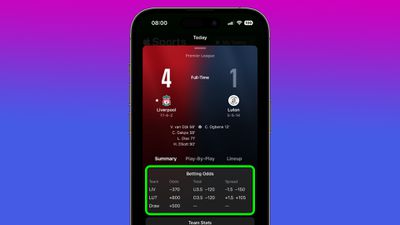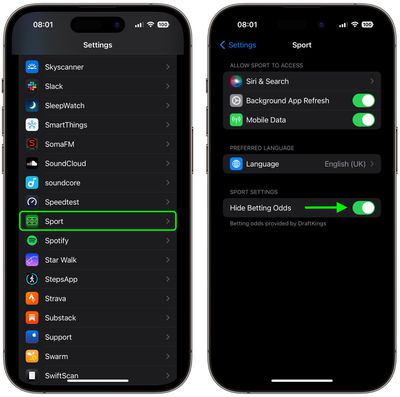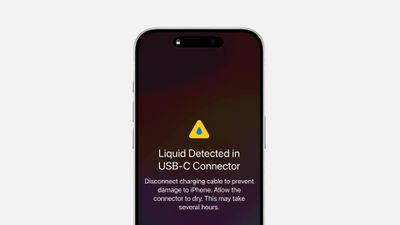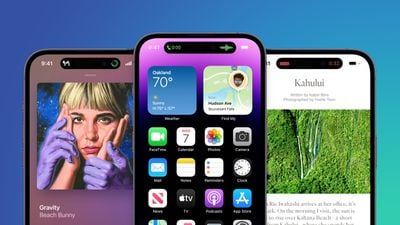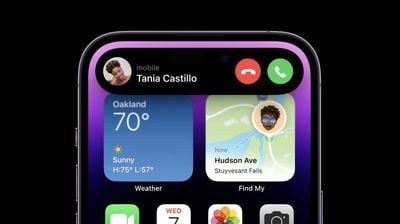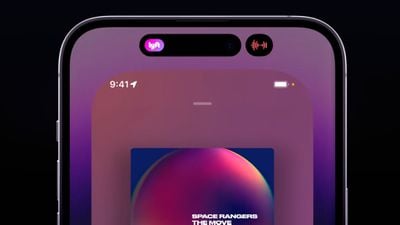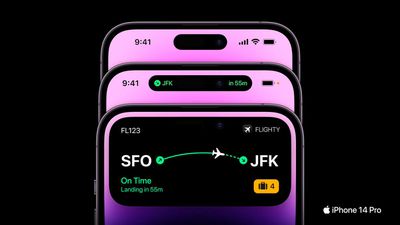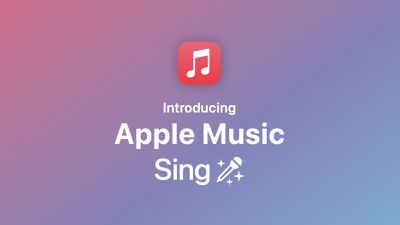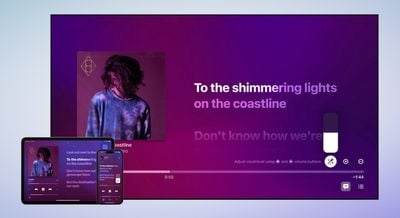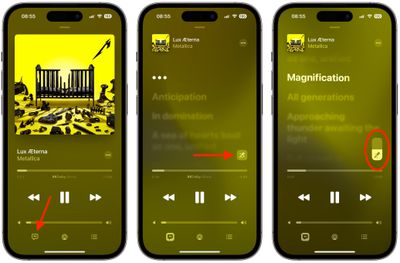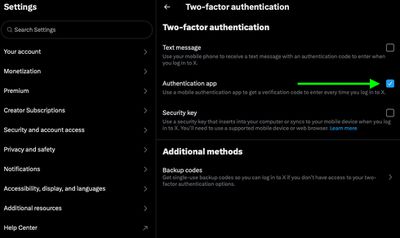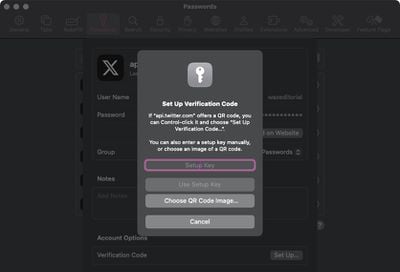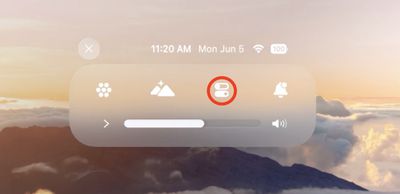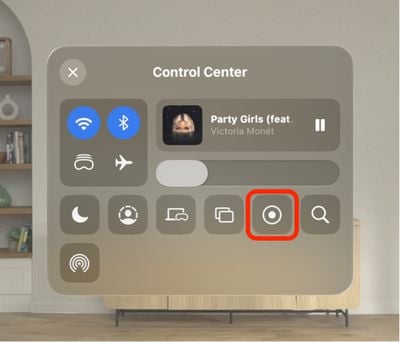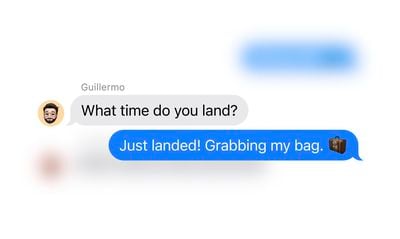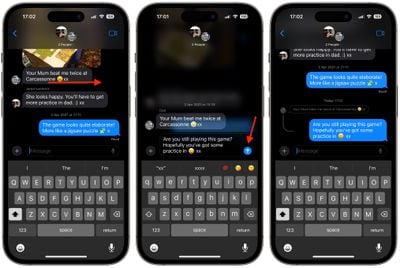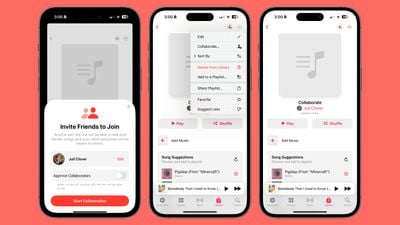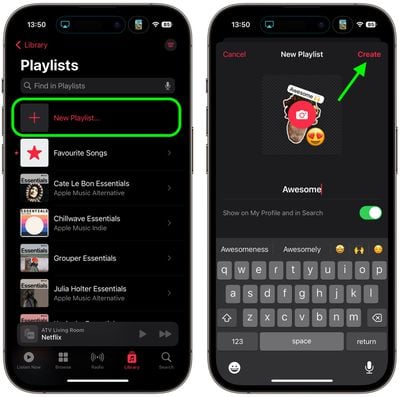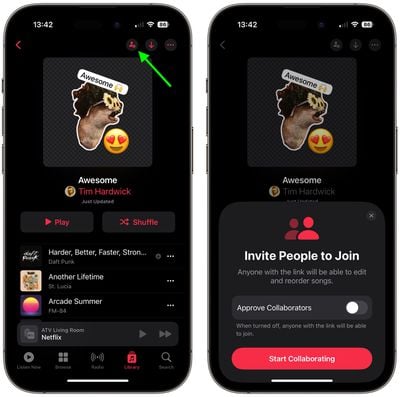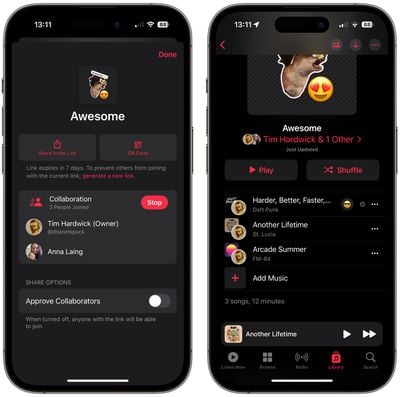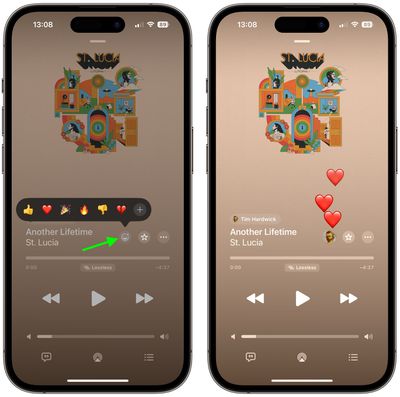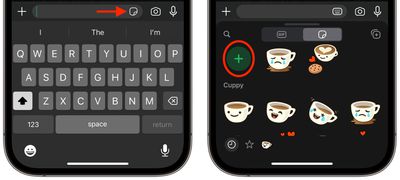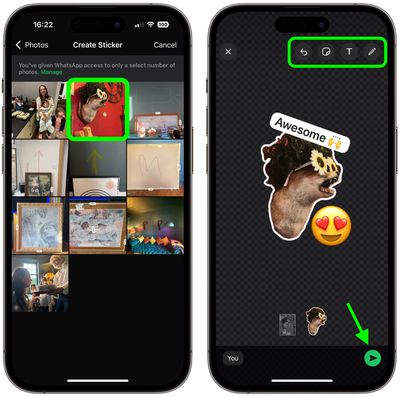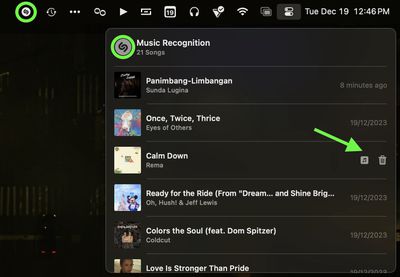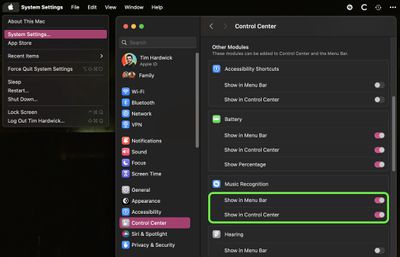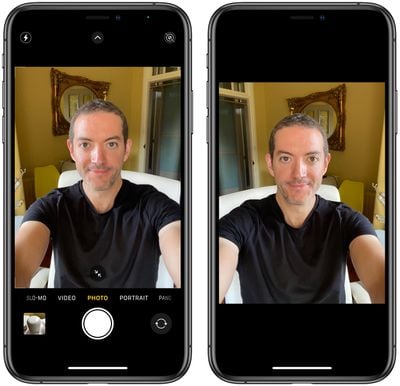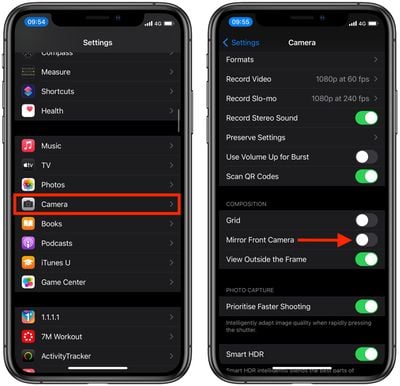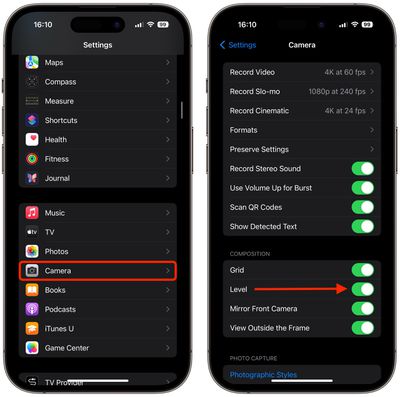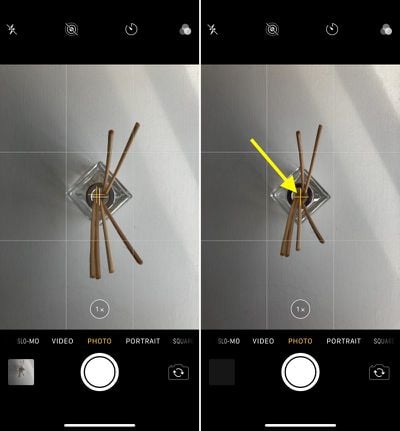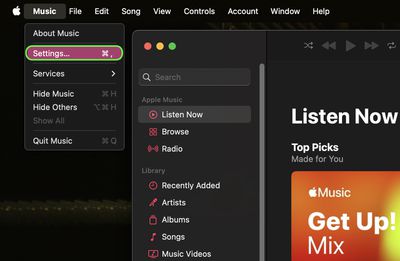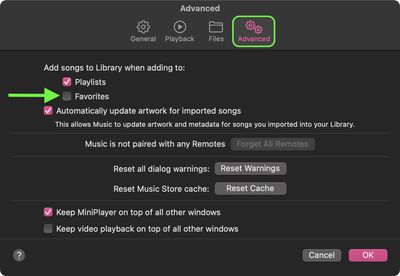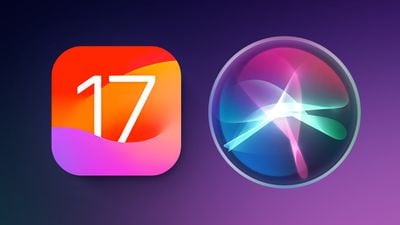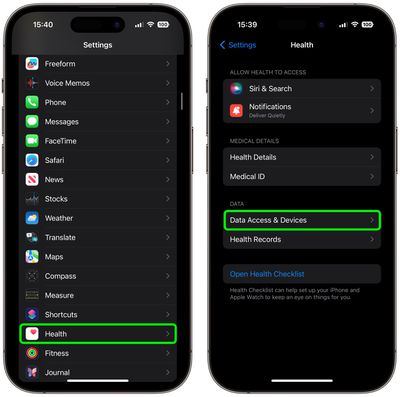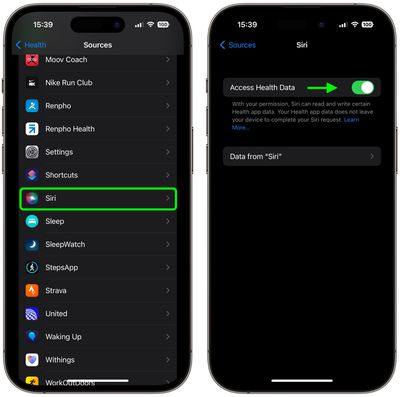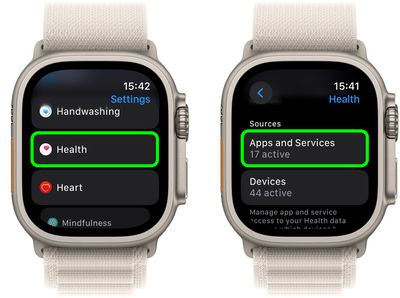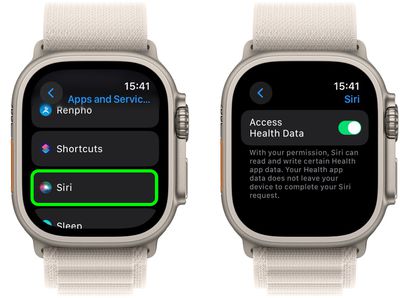Сегодня Apple опубликовала подробный документ поддержки, объясняющий, как чистить гарнитуру Vision Pro и все сопутствующие компоненты.

Apple предупреждает, что дезинфицирующие средства, такие как изопропиловый спирт, Windex и Clorox, нельзя использовать для чистки Vision Pro. Вместо этого пользователи должны просто использовать сухую или слегка влажную ткань.
Для чистки стекла Vision Pro Apple рекомендует использовать чистую сухую микрофибровую ткань, например, полировочную ткань, входящую в комплект поставки гарнитуры. При необходимости пользователи также могут распылить чистящее средство ZEISS на ткань, прежде чем протирать Vision Pro.
Apple предупреждает, что ее полировочная ткань может притягивать частицы, которые могут поцарапать Vision Pro, если ее хранить отдельно в рюкзаке, сумочке или карманах, и предлагает хранить ее в чистом мешке. Полировочную ткань можно стирать в стиральной машине и сушить, или стирать вручную, по мере необходимости, чтобы обеспечить ее чистоту для протирки гарнитуры.
Для чистки внутренних дисплеев Apple рекомендует сначала надеть крышку Vision Pro и поставить гарнитуру на ровную поверхность. Затем протрите оптические дисплеи микрофибровой тканью, при необходимости используя чистящий спрей ZEISS.
Оптические вставки ZEISS следует извлечь из Vision Pro перед их чисткой. Их можно чистить салфетками ZEISS Lens Wipes, чистящим спреем ZEISS Cleaning Spray или теплой водой, и они должны быть полностью сухими перед повторным креплением к гарнитуре.
Для удаления пыли, прилипшей к занавеске вокруг дисплеев, пользователи должны использовать безворсовую ткань, щетку с мягкой щетиной или нелипкую ленту. Пятна в этой области можно удалить, протерев их влажной тканью, но следует проявлять осторожность, чтобы дисплеи не намокли.
Для чистки Light Seal, уплотнительной подушки Light Seal Cushion, ремней для головы и крышки пользователи могут использовать не содержащее отдушек мыло для посуды, но следует избегать чистящих салфеток, дезинфицирующих салфеток и стирального порошка. 5 чайных ложек (25 мл) не содержащего отдушек мыла для посуды следует смешать с двумя стаканами (500 мл) теплой воды в чистом контейнере, после чего погрузить Light Seal, Light Seal Cushion, ремень для головы или крышку в жидкость и осторожно потереть поверхность около двух минут. Затем изделие следует извлечь и промыть под проточной водой, сжимая его для удаления излишков мыла, прежде чем оставить сушиться при комнатной температуре. Его нельзя использовать до полного высыхания.
Аудиоремни следует чистить безворсовой тканью. Ее можно слегка смочить водой и гипоаллергенным мылом, при этом следует избегать попадания влаги на микрофон, динамики, разъем питания, разъем ремня для головы и алюминиевую крышку. Перед подключением к основной системе ее следует высушить тканью. Сетки динамиков можно чистить сухой ватной палочкой.
Аккумулятор можно чистить влажной безворсовой тканью после его отключения, избегая попадания влаги на разъем кабеля питания. Для чистки самого кабеля питания можно использовать ткань, смоченную мыльной водой. Его следует оставить сушиться на ночь перед повторным использованием с Vision Pro.